Cómo hacer una copia de seguridad de la configuración de Office 2013
Actualizado 2023 de enero: Deje de recibir mensajes de error y ralentice su sistema con nuestra herramienta de optimización. Consíguelo ahora en - > este enlace
- Descargue e instale la herramienta de reparación aquí.
- Deja que escanee tu computadora.
- La herramienta entonces repara tu computadora.
En Microsoft Office 2003 y versiones anteriores de Office, teníamos una función ingeniosa llamada Asistente para guardar mi configuración que nos permitía exportar o hacer una copia de seguridad de la configuración de Office. La herramienta fue útil al reinstalar Office o al cambiar a una computadora nueva.
A partir de Office 2007, Microsoft omitió el Asistente para guardar mi configuración por razones más conocidas por el equipo detrás de Office en Microsoft. Desde el lanzamiento de Office 2007, los usuarios han estado pidiendo a Microsoft que incluya una opción para hacer una copia de seguridad de la configuración personal, pero la opción falta en Office 2010, Office 2013 y el próximo Office 2016 (actualmente en Beta). Las versiones recientes de los programas de Office le permiten importar y exportar la configuración de la barra de herramientas de acceso rápido únicamente.
Una búsqueda rápida en la web revela que existe un software pago para realizar copias de seguridad de la configuración de Microsoft Office, pero el software es realmente caro.
Copia de seguridad de la configuración de Microsoft Office gratis
Afortunadamente, el software CloneApp lanzado recientemente le permite realizar copias de seguridad de la configuración de Office 2010 y Office 2013 de forma gratuita. Para aquellos que no lo saben, CloneApp es un software gratuito diseñado para ayudar a los usuarios del sistema operativo Windows a realizar copias de seguridad y restaurar la configuración de la aplicación con facilidad en el sistema operativo Windows.
Notas importantes:
Ahora puede prevenir los problemas del PC utilizando esta herramienta, como la protección contra la pérdida de archivos y el malware. Además, es una excelente manera de optimizar su ordenador para obtener el máximo rendimiento. El programa corrige los errores más comunes que pueden ocurrir en los sistemas Windows con facilidad - no hay necesidad de horas de solución de problemas cuando se tiene la solución perfecta a su alcance:
- Paso 1: Descargar la herramienta de reparación y optimización de PC (Windows 11, 10, 8, 7, XP, Vista - Microsoft Gold Certified).
- Paso 2: Haga clic en "Start Scan" para encontrar los problemas del registro de Windows que podrían estar causando problemas en el PC.
- Paso 3: Haga clic en "Reparar todo" para solucionar todos los problemas.

Si bien la versión actual de CloneApp no admite la copia de seguridad de la configuración de Office 2016, se agregará compatibilidad con Office 2016 antes de que Microsoft lance la versión final de Office 2016 para fines de este año.
Cuando selecciona Office Word 2010/2013 en CloneApp, realiza una copia de seguridad de la configuración de Word, las plantillas (normal.dot) y los archivos no guardados, si los hay. Asimismo, realiza copias de seguridad de cuentas de correo electrónico de Outlook, archivos de datos (.PST), archivos de carpetas personales (.OST) en la versión 2007 y 2010.
Como puede ver en la imagen, la herramienta es compatible con todos los programas de Microsoft Office, incluidos Word, Excel, PowerPoint, Outlook y OneNote.
La herramienta también le permite realizar copias de seguridad de los archivos de activación de Office, una función muy útil cuando desea volver a instalar el sistema operativo Windows.
Para hacer una copia de seguridad de la configuración de Microsoft Office 2010/2013
Paso 1: visite esta página y descargue la versión más reciente de CloneApp.
Paso 2: extraiga el archivo zip a una carpeta y ejecute CloneApp con derechos de administrador. Tenga en cuenta que CloneApp es una aplicación independiente, lo que significa que se puede iniciar sin una instalación.
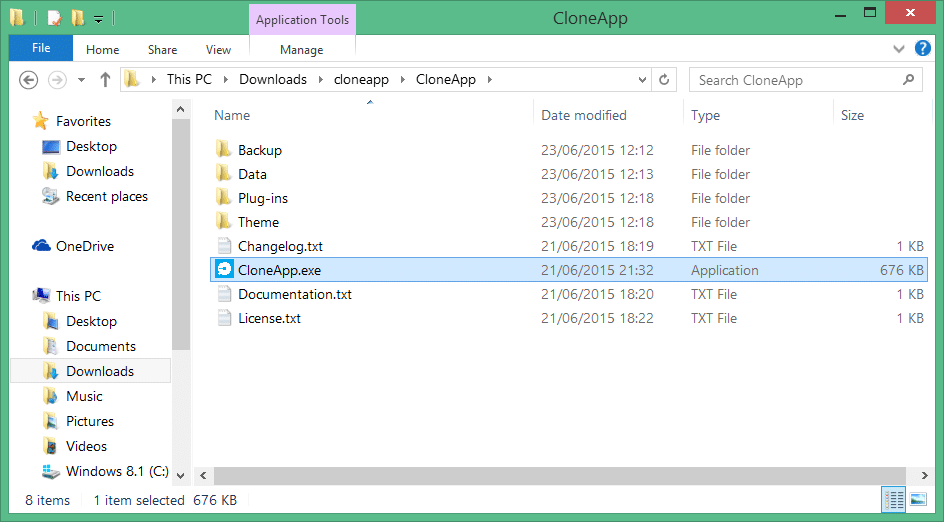
Paso 3: después de iniciar CloneApp, seleccione las aplicaciones de Office que desea respaldar y luego haga clic en Iniciar CloneApp para comenzar el trabajo de respaldo. La ubicación de los archivos respaldados se puede encontrar navegando a Opciones de CloneApp.
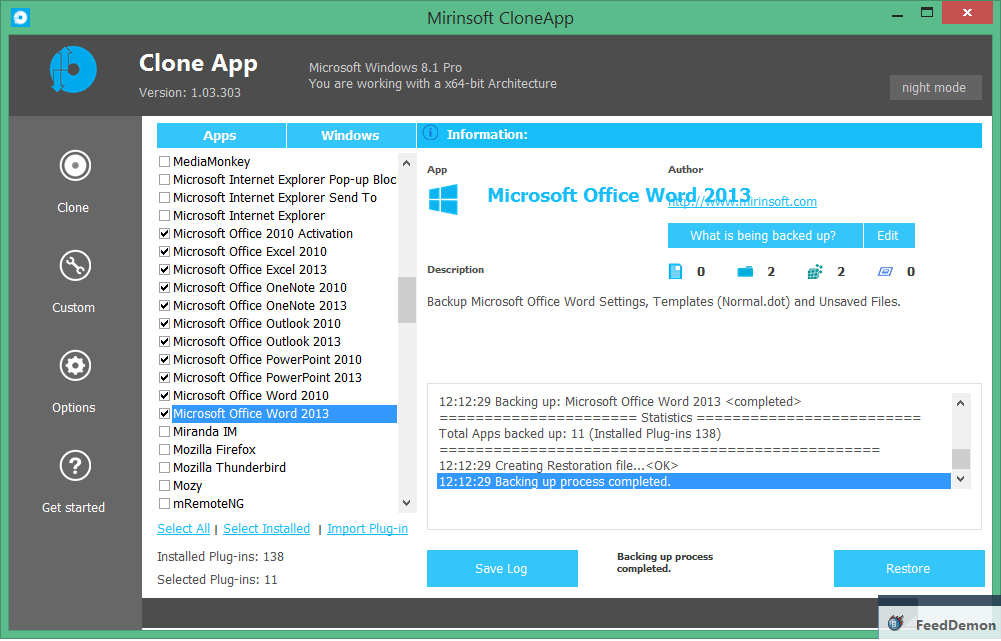
Si recibe un error al realizar una copia de seguridad de los archivos, podría deberse a que ha iniciado CloneApp con derechos de administrador. Ejecute el software como administrador (haga clic con el botón derecho y luego haga clic en Ejecutar como administrador) para obtener acceso a todos los archivos de Office.
Para restaurar la copia de seguridad, seleccione sus aplicaciones de Office y luego haga clic en el botón Restaurar. ¡Eso es todo!
Por cierto, si no puede hacer una copia de seguridad de la configuración de Office con CloneApp, puede optar por el software de pago Office Backup Wizard 2013. Háganos saber si conoce un software mejor para el mismo trabajo.

